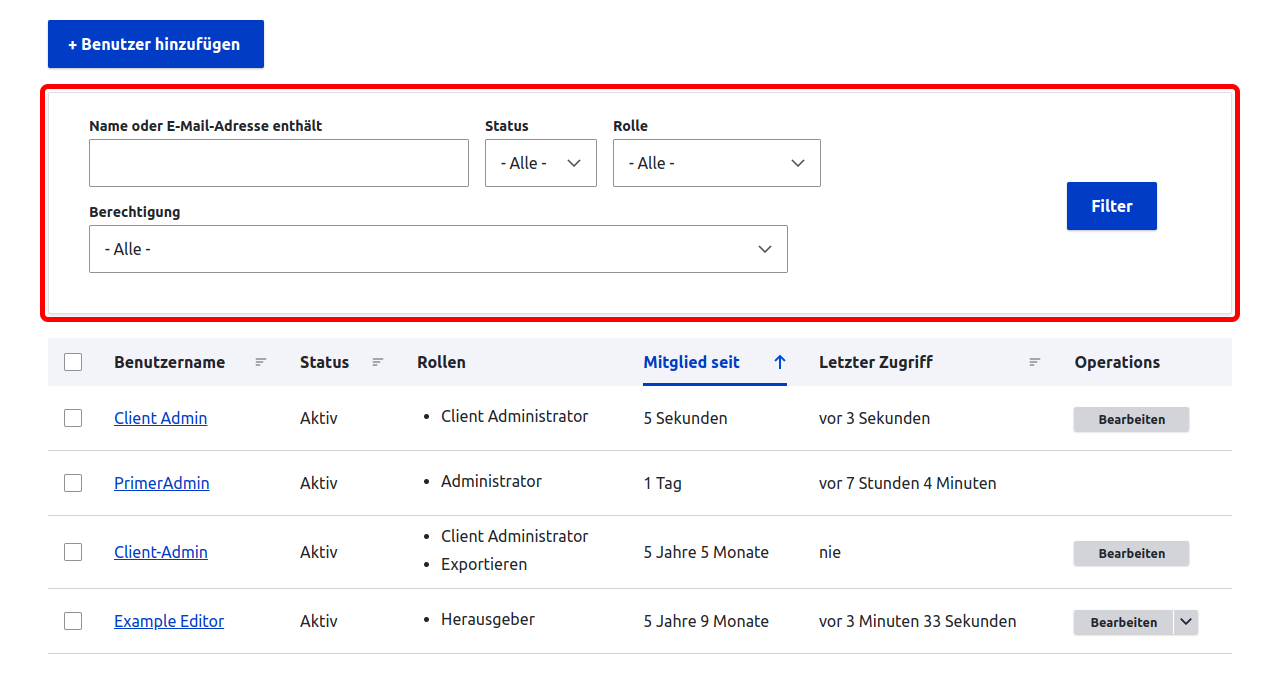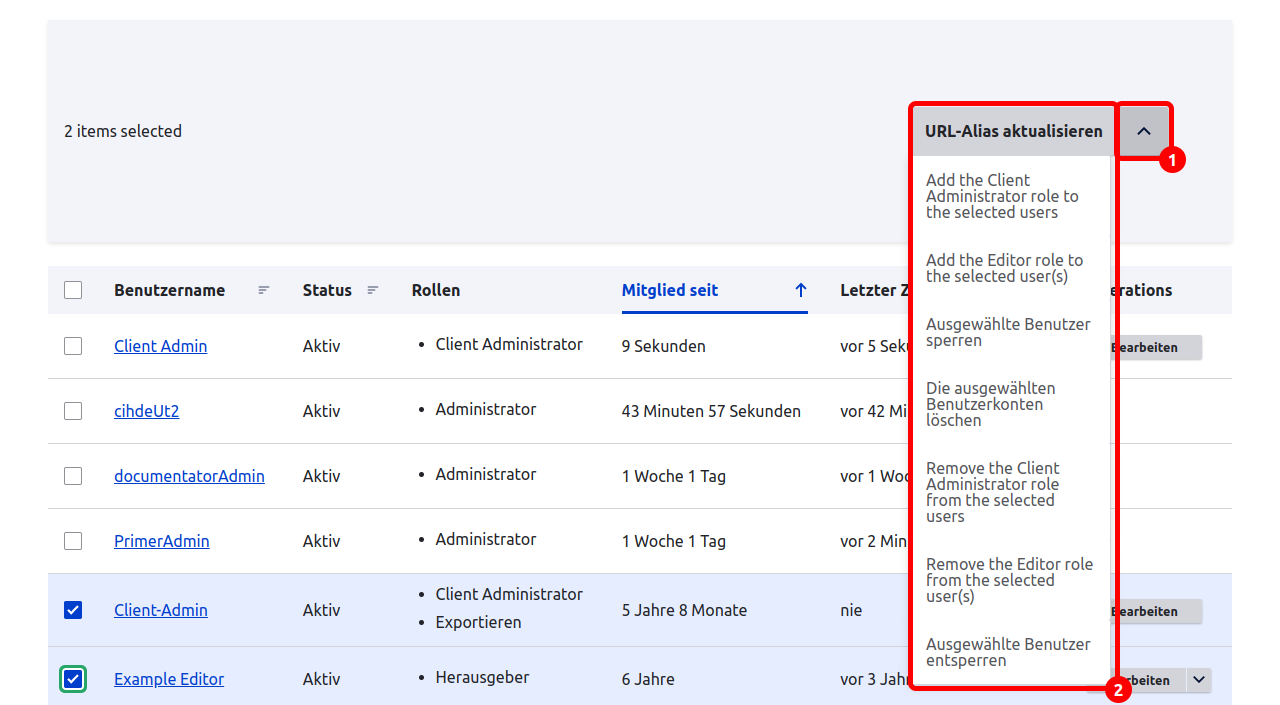Auf der Seite Benutzer betreuen können Sie lernen, wie Sie den Benutzern in verschiedenen Situationen helfen können.
Wenn Sie auf dem Admin Menu "Benutzer" auswählen, kommen Sie auf die Übersicht aller Benutzerkontos. Hier können Sie neue Kontos hinzufügen oder bearbeiten.
Benutzerübersicht
Klicken Sie auf auf den Tab "Benutzer".
Sie können nach Name, E-Mail Adresse, Status, Rolle oder Berechtigung filtern. Es können auch mehrere Eigenschaften zur Filterung angewendet werden. Nachdem Sie die gewünschten Kriterien eingegeben haben, klicken Sie auf "Filter".
Jeder Benutzer kann über das Feld "Bearbeiten" bearbeitet werden.
Optional
Benutzer hinzufügen
Die nächsten Schritte zeigen Ihnen, wie Sie einen neuen Benutzer hinzufügen können.
Klicken Sie auf die Schaltfläche "Benutzer hinzufügen".
Geben Sie die E-Mail Adresse des neuen Benutzers ein.
Definieren Sie einen neuen Benutzername für den User.
Fügen Sie ein Passwort für das neue Konto ein und bestätigen Sie dieses im Feld "Passwort bestätigen".
Benachrichtigen Sie mit dem Feld "Benutzer über neues Konto benachrichtigen" den neuen Benutzer über sein Konto. Dieser erhält dann ein E-Mail, mit dem er das Passwort zurücksetzen und sein eigenes generieren kann.
Klicken Sie auf "Neues Benutzerkonto erstellen".
Optional
Benutzer bearbeiten
Sie können die Einstellungen eines Benutzers jederzeit abändern.
Klicken Sie beim gewünschten Benutzer auf den Button "Bearbeiten".
Ändern Sie die gewünschten Angaben.
Speichern Sie die Änderungen.
Optional
Benutzer löschen
Ein bestehender User kann in wenigen Schritten gelöscht werden.
Klicken Sie beim gewünschten Benutzer auf den Button "Bearbeiten".
Scrollen Sie an das Ende der Seite und wählen Sie "Benutzerkonto löschen" aus.
Wählen Sie aus, was mit dem vom Benutzer erstellten Inhalt, passieren sollte.
Der Inhalt kann z.B zusammen mit dem Benutzer gelöscht werden oder Sie können ihn dem Benutzer Gast zuordnen.
Bestätigen Sie die Auswahl, indem Sie "Benutzerkonto löschen" anwählen.
Optional
Benutzer sperren/entsperren
Ein Benutzer kann jederzeit von seinen Aktivitäten gesperrt und auch wieder entsperrt werden.
Klicken Sie bei der Benutzerübersicht auf "Bearbeiten".
Wählen Sie beim Punkt Status "Gesperrt" oder "Aktiv" aus.
Speichern Sie die Änderungen.
Optional
Berechtigungen zuteilen
Jedem Benutzer kann bei der Erstellung oder Bearbeitung des Benutzerkontos eine Rolle zugeteilt werden. Diese entscheidet, ob der User als Editor registriert ist oder als Client Administrator die volle Kontrolle über das System hat.
Klicken Sie beim gewünschten Benutzer auf den Button "Bearbeiten".
Wählen Sie zwischen den Rollen " Editor" und "Client Administrator" aus.
Speichern Sie die Änderungen.
Optional
Rolle "Exportieren"
Für das Herunterladen von Formular-Daten als CSV-Dateien wird die Rolle "Exportieren" gebraucht. Diese Rolle kann standardmässig nicht von User:innen mit "Client Admin"-Rolle vergeben werden. Bei Bedarf kann dies aber von uns freigegeben werden. Bitte kommen Sie auf uns zu.
Optional
Massen-Updates
Sie können eine bestimmte Aktion an mehreren Benutzerkontos anwenden.
Markieren Sie die gewünschten Benutzerkontos.
Wählen Sie eine gewünschte Aktion aus.